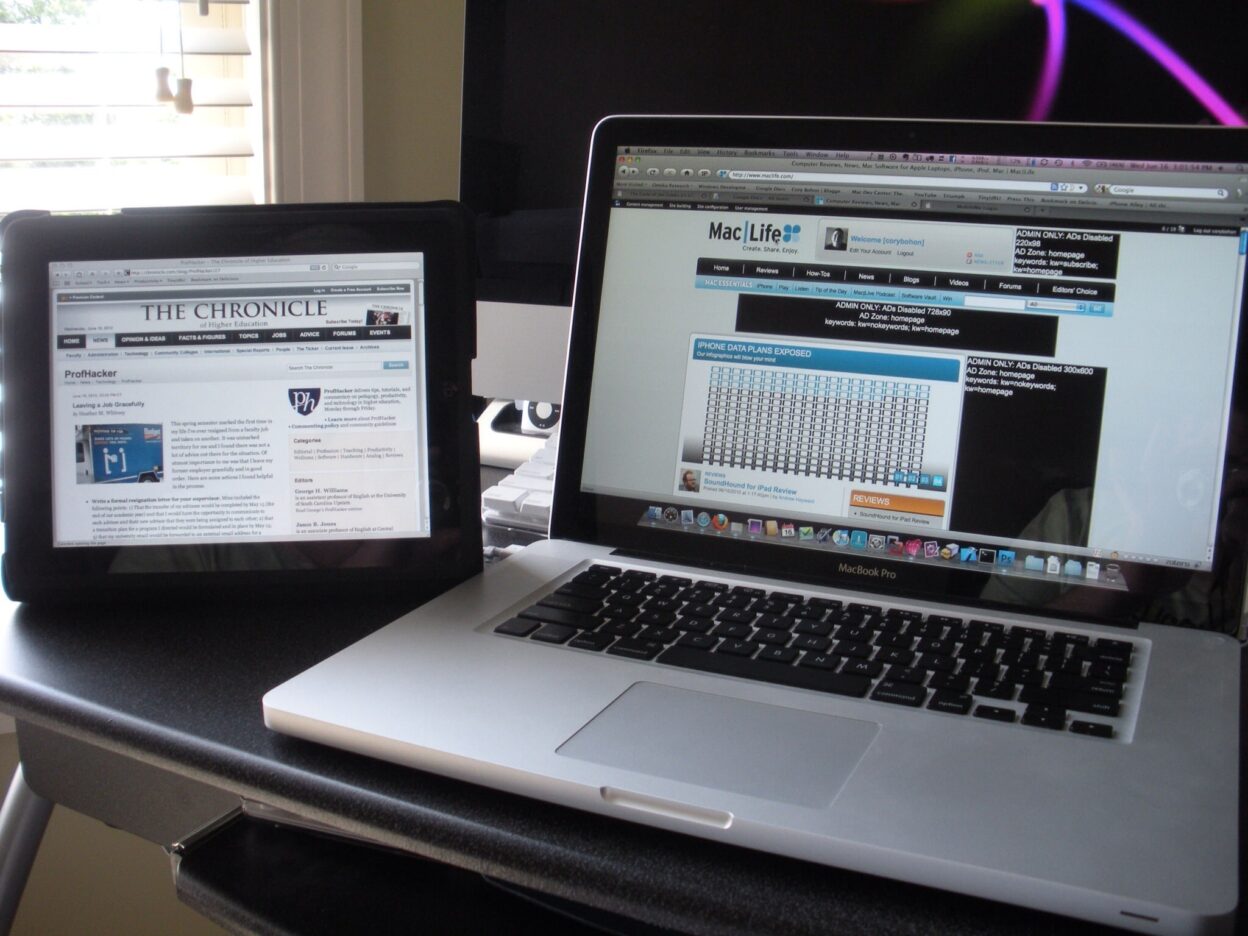Да ли желите да знате како да максимално искористите своје МацБоок Про? Овај водич ће вам помоћи да сазнате најбоље савети и Трикови користити Мац ОС. Ако сте успели да набавите Мац током ових година, можда сте открили да постоји много побољшаних апликација и нове функције на Аппле рачунарима. Из тог разлога, сажео сам овај водич са 6 савета или трикова савете за побољшање свог радног знања о мацОС-у.
МацБоок је најбољи рачунар који можете добити било где на свету. Оперативни систем мацОС је посебно дизајниран да буде једноставан за употребу од стране било ког корисника. Иако, многе функције остају непримећене на бескрајној листи апликација. Из тог разлога, постоје функције које сви знамо и друге које остају непримећене јер су мање интуитивне. Али, за то служе листе Мац савета или трикова, и са овим мали водич Моћи ћете да радите ствари које не знате и за које мислите да су немогуће.
Користите гласовни диктат на Мац-у
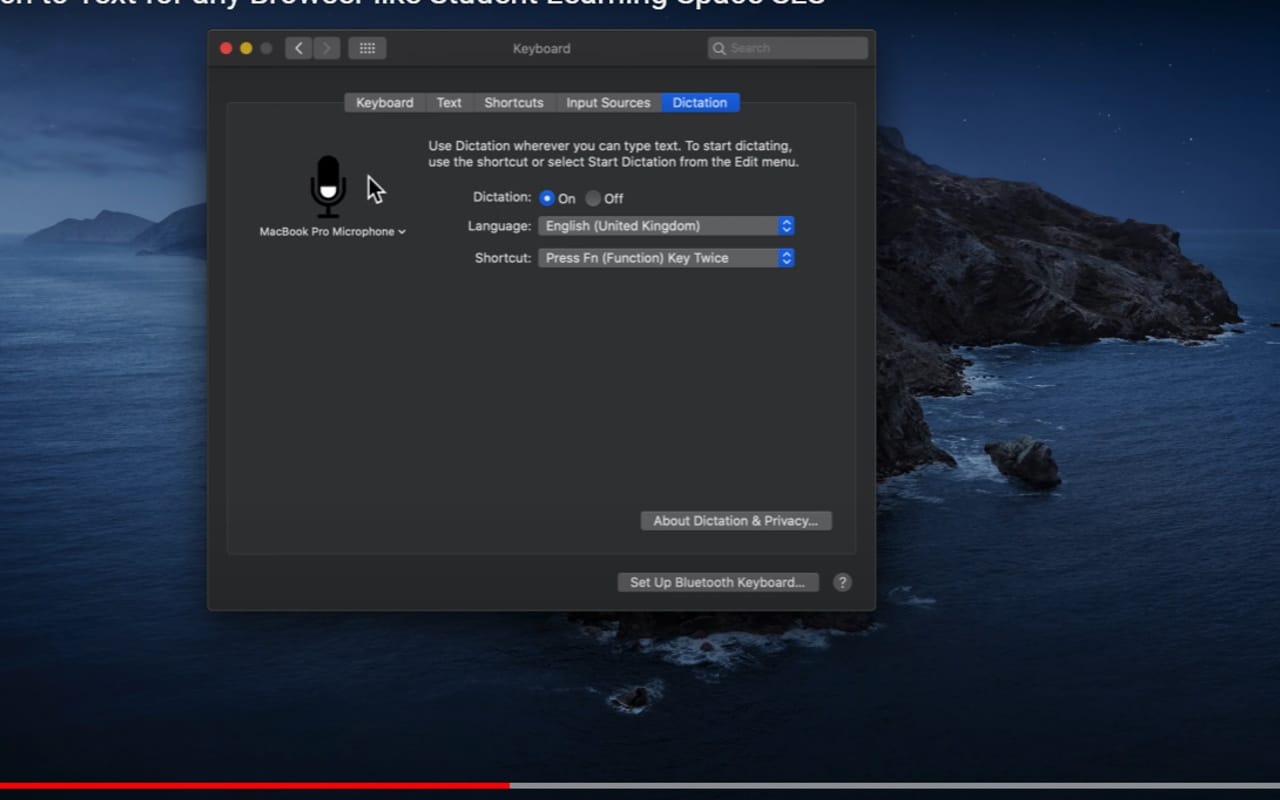
Једна од најпрактичнијих карактеристика је писати брзо, захваљујући функцији диктат на Мац рачунарима. Такође, писање диктатом функционише веома добро и глатко. То је алат, веома је практичан када желите да радите са слободним рукама када пишете текстове. Да бисте приступили овој функцији, морате да изаберете мени са јабукамаонда Системске поставке кликнути Тастатура и изаберите Дицтатион. Да бисте почели да диктирате, морате да кликнете на падајући мени испод иконе микрофона. Други начин да брзо приступите конверзији говора у текст је преко а брза функција притиском дупло више функцијски тастер или Фн. Да бисте креирали пречицу, мораћете да изаберете опцију Прилагодите да изаберете језик и изаберете тастере које желите да користите као пречицу до одређене функције.
Направите дугачке текстуалне сажетке на МацБоок-у
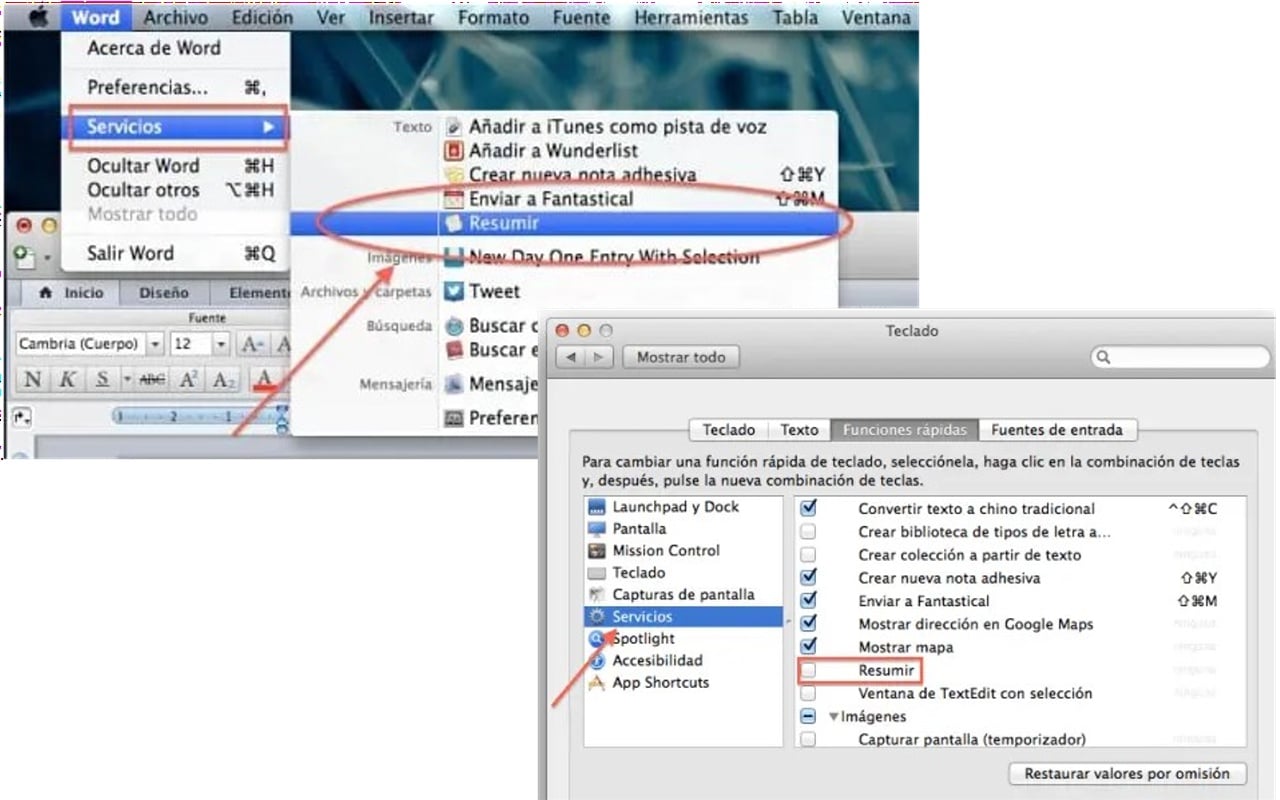
Снага резимирати текстове, то је једна од функција МацОС-а којих већина корисника није свесна. Ова функција вам омогућава да кондензовати чланак, да прочитате најважније реченице дугог текста. Међутим, прво ћете морати да омогућите резимирати документ. Да бисте омогућили ову функцију, морате приступити Системске поставке, да бисте изабрали Тастатура, Пречице, услуге и коначно омогућите опцију Резимирати. Да бисте резимирали текст, морате означите или изаберите текст желите да сумирате и кликните на десни клик на услуге y Резимирати. За више информација, саветујем вам да прочитате наш пост „Користите функцију „Суммаризе Тект“ у ОС Кс“.
Како да користите иПад као други екран за ваш МацБоок
Зашто купити други монитор ако већ имате иПад? Функција приколица, омогућава вам да користите а iPad као таблет за цртање или други екран за ваш Мац. Иако је Сидецар функција која ради само на њој најновији модели иПад-а и МацБоок-а. Према техничким спецификацијама на Сидецар-у, функција другог екрана се може користити на Мац рачунарима са најмање једним процесором Скилаке и мацОС Цаталина.
Потпишите ПДФ на Мац-у помоћу апликације Превиев
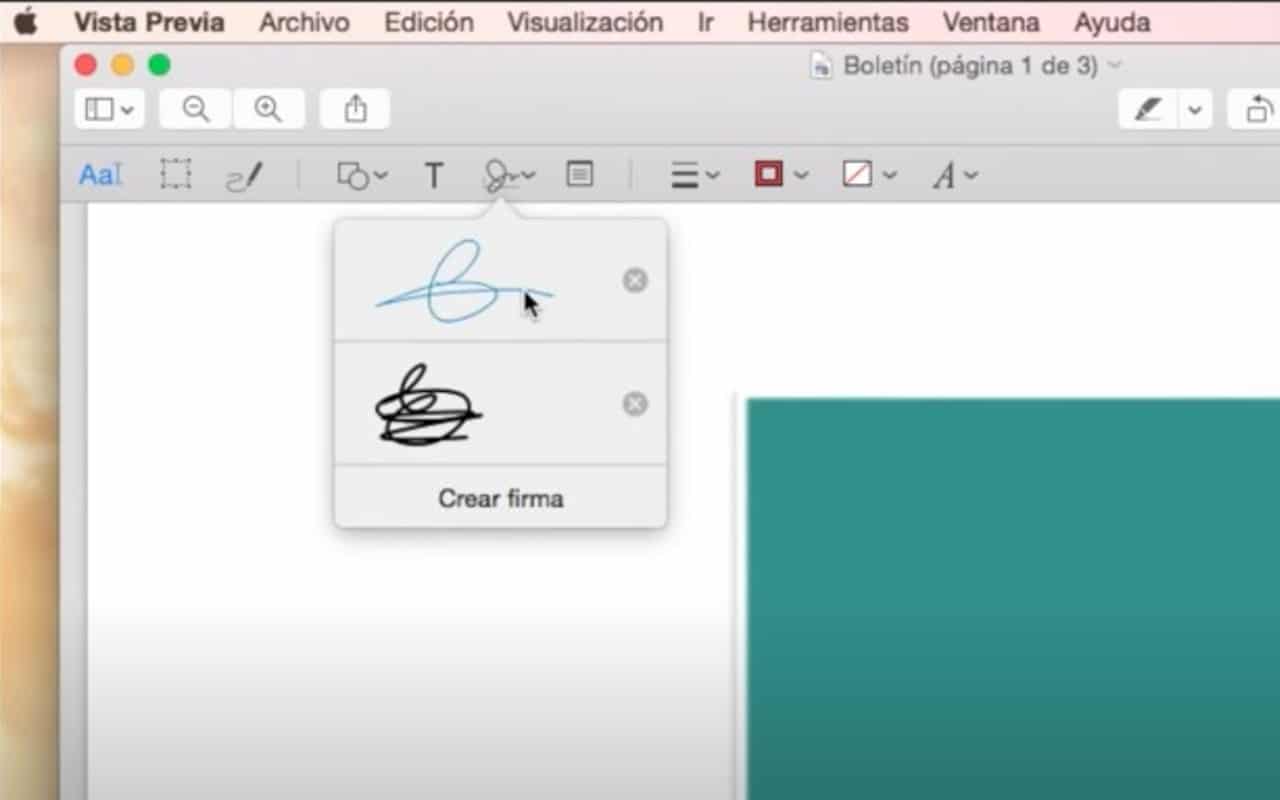
Данас многе компаније захтевају и користе електронски потписи У документима пдф. Ово постаје пракса стандардно у дигиталних докумената где их треба потписати. Не брините, јер је потписивање дигиталних докумената веома лако ако сте корисник Мац-а. Само треба да користите апликацију Преглед да креирате дигитални потпис и сачувате га. Прво ћете морати да отворите ПДФ документ помоћу Мац-ове уграђене апликације за преглед. Затим ћете морати да отворите алатку Брендови и користите функцију хемијска оловка у горњем десном углу прозора апликације. На крају, мораћете да кликнете на икона потписа и креирајте дигитални потпис на ПДФ документу.
Додајте емоџије на Мац у било који документ

Један од најпознатијих културних и дигиталних феномена су емојис. Они се широко користе за изражавање емоција на иПхоне-у и другим паметним телефонима. Оно што многи корисници Мац-а не знају је да могу бити лако додати у било ком документ. Једноставно морате приступити трака менија да изаберете опцију Измени Кликните на Емоји и симболи. На крају, изаберите емоји који желите да користите и он ће бити уметнут тамо где сте оставили курсор. Такође, можете приступити коришћењем пречица: цтрл + цмд + размакница и то је то
Користите Спотлигхт за брзе прорачуне

У оперативном систему Мац ОС један је укључен калкулатор, иако није брзо радити прорачуне. На срећу, можете брзе прорачуне рефлектора. Најбољи начин за израчунавање је коришћење поље за претрагу би Спотлигхт. Само треба да унесете формула а одговор ће се појавити док куцате. Осим брзих прорачуна, ову апликацију можете користити и за обављање конверзије валута.